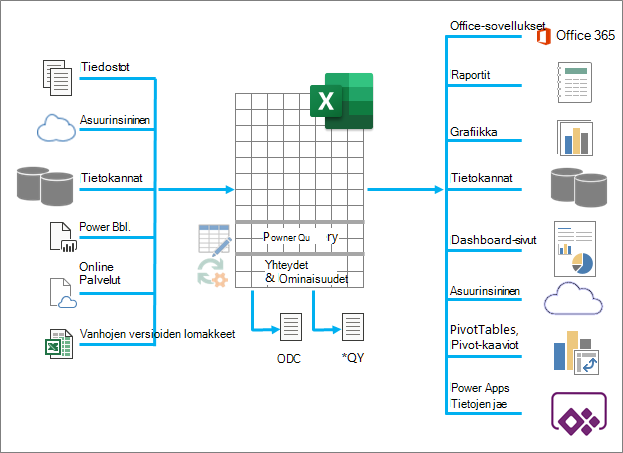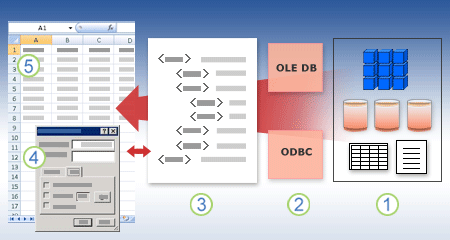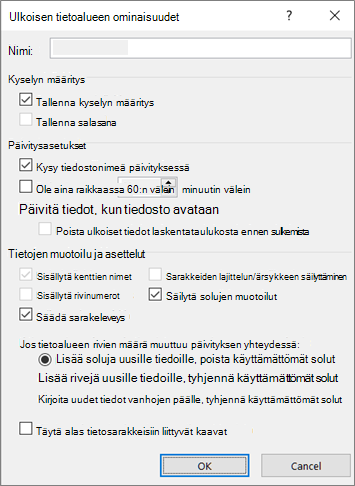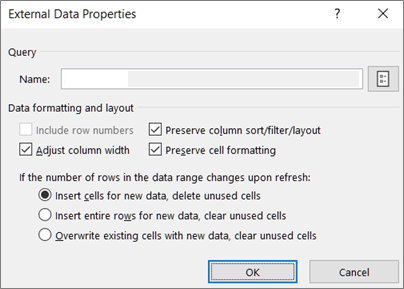Jos tiedot ovat aina matkalla, Excel on kuin Grand Central Station. Kuvittele, että tiedot ovat juna, joka on täynnä matkustajia, joka tulee säännöllisesti Exceliin, tekee muutoksia ja lähtee sitten. Exceliin voi syöttää kymmeniä tapoja, jotka tuovat kaikentyyppisiä tietoja ja luettelo kasvaa jatkuvasti. Kun tiedot ovat Excelissä, ne ovat valmiita muuttamaan muotoa haluamallasi tavalla Power Query. Tiedot, kuten me kaikki, vaativat myös "hoitoa ja ruokintaa", jotta asiat pysyvät sujuvasti käynnissä. Tässä kohtaa yhteyden, kyselyn ja tietojen ominaisuudet tulevat näkyviin. Lopuksi tiedot poistuvat Excelin rautatieasemalta monin tavoin: muiden tietolähteiden tuomana, jaettuna raportteina, kaavioina ja Pivot-taulukoina ja vietynä Power BI- ja Power Apps -sovelluksiin.
Seuraavassa on tärkeimmät asiat, joita voit tehdä, kun tiedot ovat Excelin rautatieasemalla:
-
Tuoda Voit tuoda tietoja useista eri ulkoisista tietolähteistä. Nämä tietolähteet voivat olla tietokoneessa, pilvipalvelussa tai puolivälissä maailmaa. Lisätietoja on artikkelissa Tietojen tuominen ulkoisista tietolähteistä.
-
Power Query Voit käyttää Power Query (aiemmin Get & Transform) kyselyjen luomiseen tietojen muotoilemista, muuntamista ja yhdistämistä varten monin eri tavoin. Voit viedä työsi Power Query mallina ja määrittää tiedonkulkutoiminnon Power Appsissa. Voit myös luoda tietotyypin, joka täydentää linkitettyjä tietotyyppejä. Lisätietoja on Power Queryä käsittelevissä Excel-ohjeissa.
-
Arvopaperi Tietosuoja, tunnistetiedot ja todentaminen ovat aina jatkuva huolenaihe. Lisätietoja on artikkelissa Tietolähdeasetusten ja -käyttöoikeuksien hallinta ja Tietosuojatasojen määrittäminen.
-
Virkistää Tuodut tiedot edellyttävät yleensä päivitystoimintoa, jotta Muutokset, kuten lisäykset, päivitykset ja poistot, voidaan tuoda Exceliin. Lisätietoja on artikkelissa Ulkoisen tietoyhteyden päivittäminen Excelissä.
-
Connections/Ominaisuudet Kuhunkin ulkoiseen tietolähteeseen liittyy eriteltyjä yhteys- ja ominaisuustietoja, jotka vaativat joskus muutoksia olosuhteistasi riippuen. Lisätietoja on artikkelissa Ulkoisten tietoalueiden ja niiden ominaisuuksien hallinta, Ulkoisten tietojen yhteyksien luominen, muokkaaminen ja hallinta sekä Yhteyden ominaisuudet.
-
Perintö Perinteiset menetelmät, kuten vanhat tuontitoiminnot ja MSQuery, ovat edelleen käytettävissä. Lisätietoja on artikkelissa Tietojen tuonti- ja analyysiasetukset ja Ulkoisten tietojen noutaminen Microsoft Queryn avulla.
Seuraavissa osissa on lisätietoja siitä, mitä taustalla tapahtuu tällä vilkkaalla Excelin rautatieasemalla.
Käytettävissä on yhteyden, kyselyn ja ulkoisen tietoalueen ominaisuuksia. Sekä yhteyden että kyselyn ominaisuudet sisältävät perinteisiä yhteystietoja. Valintaikkunan otsikossa Yhteyden ominaisuudet tarkoittaa, että siihen ei ole liitetty kyselyä, mutta kyselyn ominaisuudet tarkoittavat, että on. Ulkoisen tietoalueen ominaisuudet määrittävät tietojen asettelun ja muodon. Kaikissa tietolähteissä on Ulkoisen alueen tietojen ominaisuudet -valintaikkuna, mutta tietolähteet, joihin on liitetty tunnistetiedot ja päivitystiedot, käyttävät suurempaa Ulkoisen alueen tietojen ominaisuudet -valintaikkunaa.
Seuraavissa tiedoissa on yhteenveto tärkeimmistä valintaikkunoista, ruuduista, komentopolusta ja vastaavista ohjeaiheista.
|
Valintaikkuna tai ruutu Komentopolut |
Välilehdet ja tunnelit |
Pääohjeaihe |
|---|---|---|
|
Viimeisimmät lähteet Tiedot > viimeisimmät lähteet |
(Ei välilehtiä) Yhdistä > siirtymistoiminto -valintaikkunan tunnelit |
|
|
Yhteyden ominaisuudet OHJATTU TIETOYHTEYDEN MUODOSTAMINEN Tietojen > kyselyt & Connections > Connections-välilehden > (napsauta yhteyttä hiiren kakkospainikkeella) > Ominaisuudet |
Käyttö-välilehden Määritys-välilehti Käytössä-välilehti |
|
|
Kyselyn ominaisuudet Aiemmin luodun Connections > (napsauta yhteyttä hiiren kakkospainikkeella) > Muokkaa yhteyden ominaisuuksia -> TAITietokyselyt> & yhteydet|Kyselyt-välilehden > (napsauta yhteyttä hiiren kakkospainikkeella) > OminaisuudetOR-kyselyn > ominaisuudet TAITiedot > Päivitä kaikki > Connections (kun ne on sijoitettu ladattuun kyselylaskentataulukkoon) |
Käyttö-välilehden Määritys-välilehti Käytössä-välilehti |
|
|
Kyselyt & Connections Tietojen > kyselyt & Connections |
Kyselyt-välilehti Connections tab |
|
|
Aiemmin luotu Connections Aiemmin luodun Connections> tiedot |
Connections-välilehdenTaulukot-välilehti |
|
|
Ulkoisen tiedon ominaisuudet TAIUlkoisen tietoalueen ominaisuudet TAITietojen > ominaisuudet (ei käytössä, jos niitä ei ole sijoitettu kyselylaskentataulukkoon) |
Käytetään välilehdessä ( Yhteyden ominaisuudet -valintaikkunassa) Päivitä-painike oikeissa tunneleissa kyselyn ominaisuuksiin |
|
|
Yhteyden ominaisuudet > Määritys-välilehti > Vie yhteystiedostoTAI-kysely > vie yhteystiedosto |
(Ei välilehtiä) Tunnelit tiedostoon -valintaikkunaTietolähteet-kansio |
Ulkoisten tietoyhteyksien luominen, muokkaaminen ja hallitseminen |
Excel-työkirjan tiedot voivat olla peräisin kahdesta eri sijainnista. Tiedot voidaan tallentaa suoraan työkirjaan tai ulkoiseen tietolähteeseen, kuten tekstitiedostoon, tietokantaan tai OLAP (Online Analytical Processing) -kuutioon. Tämä ulkoinen tietolähde on yhdistetty työkirjaan tietoyhteyden kautta, joka on tietojoukko, joka kuvaa ulkoisen tietolähteen etsimistä, sisäänkirjautumista ja käyttöä.
Ulkoisiin tietoihin yhdistämisen tärkein etu on se, että voit analysoida näitä tietoja säännöllisesti kopioimatta tietoja toistuvasti työkirjaan, mikä voi olla aikaa vievää ja virhealttiita toimintoa. Kun olet muodostanut yhteyden ulkoisiin tietoihin, voit myös päivittää (tai päivittää) Excel-työkirjasi automaattisesti alkuperäisestä tietolähteestä aina, kun tietolähde päivitetään uusilla tiedoilla.
Yhteystiedot tallennetaan työkirjaan, ja ne voidaan tallentaa myös yhteystiedostoon, kuten Office Data Connection (ODC) -tiedostoon (.odc) tai tietolähteen nimitiedostoon (.dsn).
Jotta voit tuoda ulkoisia tietoja Exceliin, sinun on käytettävä tietoja. Jos ulkoinen tietolähde, jota haluat käyttää, ei ole paikallisessa tietokoneessa, sinun on ehkä otettava yhteyttä tietokannan järjestelmänvalvojaan salasanan, käyttöoikeuksien tai muiden yhteystietojen lisääminen. Jos tietolähde on tietokanta, varmista, että tietokantaa ei ole avattu yksityisessä tilassa. Jos tietolähde on tekstitiedosto tai laskentataulukko, varmista, että toinen käyttäjä ei ole avannut sitä yksinoikeudellista käyttöä varten.
Monet tietolähteet edellyttävät myös ODBC-ohjainta tai OLE DB -palvelua tietojen kulun koordinoimiseksi Excelin, yhteystiedoston ja tietolähteen välillä.
Seuraavassa kaaviossa on yhteenveto tietoyhteyksien keskeisistä kohdista.
1. Voit muodostaa yhteyden eri tietolähteisiin: Analysis Services, SQL Server, Microsoft Access, muut OLAP- ja relaatiotietokannat, laskentataulukot ja tekstitiedostot.
2. Monissa tietolähteissä on liitetty ODBC-ohjain tai OLE DB -palveluntarjoaja.
3. Yhteystiedosto määrittää kaikki tiedot, joita tarvitaan tietolähteen tietojen käyttämiseen ja noutamiseen.
4. Yhteystiedot kopioidaan yhteystiedostosta työkirjaan, ja yhteystietoja on helppo muokata.
5. Tiedot kopioidaan työkirjaan, jotta voit käyttää niitä samalla tavalla kuin suoraan työkirjaan tallennettuja tietoja.
Jos haluat etsiä yhteystiedostoja, käytä Aiemmin luotu Connections -valintaikkunaa. (Valitse Tiedot > Aiemmin luotu Connections.) Tämän valintaikkunan avulla näet seuraavat yhteystyypit:
-
Connections työkirjassa
Tässä luettelossa näkyvät kaikki työkirjan nykyiset yhteydet. Luettelo luodaan aiemmin määrittämistäsi yhteyksistä, jotka olet luonut käyttämällä ohjatun tietoyhteyden muodostamisen Valitse tietolähde -valintaikkunaa, tai yhteyksistä, jotka olet aiemmin valinnut yhteyden muodostamiseksi tästä valintaikkunasta.
-
Tietokoneen yhteystiedostot
Tämä luettelo luodaan Omat tietolähteet -kansiosta, joka on yleensä tallennettu Tiedostot-kansioon.
-
Verkon yhteystiedostot
Tämä luettelo voidaan luoda paikallisessa verkossa olevista kansioista, joiden sijainti voidaan ottaa käyttöön verkossa osana Microsoft Office -ryhmäkäytäntöjen käyttöönottoa tai SharePoint-kirjastoa.
Voit käyttää Exceliä myös yhteystiedostoeditorina yhteyksien luomiseen ja muokkaamiseen ulkoisiin tietolähteisiin, jotka on tallennettu työkirjaan tai yhteystiedostoon. Jos et löydä haluamaasi yhteyttä, voit luoda yhteyden valitsemalla Selaa lisää , jolloin valitset Valitse tietolähde -valintaikkunan, ja käynnistä sitten ohjattu tietoyhteyden muodostaminen valitsemalla Uusi lähde .
Yhteyden luomisen jälkeen voit käyttää Yhteyden ominaisuudet -valintaikkunaa (Valitse tiedot > Kyselyt & Connections > Connections-välilehden > (napsauta yhteyttä hiiren kakkospainikkeella) > Ominaisuudet) ulkoisten tietolähteiden yhteyksien eri asetusten hallintaan sekä yhteystiedostojen käyttöön, uudelleenkäyttöön tai vaihtamiseen.
Huomautus: Joskus Yhteyden ominaisuudet -valintaikkunan nimi on Kyselyn ominaisuudet -valintaikkuna, kun siihen on liitetty kysely Power Query (aiemmin Get & Transform).
Jos muodostat yhteyden tietolähteeseen yhteystiedoston avulla, Excel kopioi yhteystiedot yhteystiedostosta Excel-työkirjaan. Kun teet muutoksia Yhteyden ominaisuudet -valintaikkunassa, muokkaat tietoyhteystietoja, jotka on tallennettu nykyiseen Excel-työkirjaan, etkä alkuperäistä tietoyhteystiedostoa, jota on voitu käyttää yhteyden luomiseen (merkitty tiedostolla, joka näkyy Määritys-välilehden Yhteystiedosto-ominaisuudessa). Kun olet muokkannut yhteystietoja (lukuun ottamatta Yhteyden nimi - ja Yhteyden kuvaus - ominaisuuksia), yhteystiedoston linkki poistetaan ja Yhteystiedosto-ominaisuus tyhjennetään.
Jos haluat varmistaa, että yhteystiedostoa käytetään aina, kun tietolähde päivitetään, valitse Määritys-välilehdessä Yritä aina päivittää nämä tiedot tämän tiedoston avulla. Valitsemalla tämän valintaruudun varmistat, että yhteystiedoston päivityksiä käytetään aina kaikissa kyseistä yhteystiedostoa käyttävissä työkirjoissa, joihin on myös määritettävä tämä ominaisuus.
Connections-valintaikkunan avulla voit helposti hallita näitä yhteyksiä, kuten luoda, muokata ja poistaa niitä (Valitse Tiedot > Kyselyt & Connections > Connections-välilehden > (napsauta yhteyttä hiiren kakkospainikkeella) > Ominaisuudet.) Tämän valintaikkunan avulla voit tehdä seuraavat toimet:
-
Työkirjassa käytössä olevien yhteyksien luominen, muokkaaminen, päivittäminen ja poistaminen.
-
Tarkista ulkoisten tietojen lähde. Voit halutessasi tehdä tämän, jos yhteys on toisen käyttäjän määrittämä.
-
Jokaisen yhteyden käyttöpaikan näyttäminen nykyiseen työkirjassa.
-
Ulkoisten tietojen yhteyksiin liittyvien virhesanomien vianmääritys.
-
Yhteyden uudelleenohjaus toiseen palvelimeen tai tietolähteeseen tai olemassa olevan yhteystiedoston korvaaminen.
-
Tee yhteystiedostojen luominen ja jakaminen käyttäjille helpoksi.
Yhteystiedostot ovat erityisen hyödyllisiä yhteyksien yhtenäisessä jakamisessa, yhteyksien löytämisessä, yhteyksien suojauksen parantamisessa ja tietolähteiden hallinnan helpottamisessa. Paras tapa jakaa yhteystiedostoja on sijoittaa ne turvalliseen ja luotettuun sijaintiin, kuten verkkokansioon tai SharePoint-kirjastoon, jossa käyttäjät voivat lukea tiedoston, mutta vain määritetyt käyttäjät voivat muokata tiedostoa. Lisätietoja on artikkelissa Tietojen jakaminen ODC:n avulla.
ODC-tiedostojen käyttäminen
Voit luoda Officen tietoyhteystiedostoja (.odc) muodostamalla yhteyden ulkoisiin tietoihin Valitse tietolähde -valintaikkunassa tai muodostamalla yhteyden uusiin tietolähteisiin ohjatulla tietoyhteyden muodostamisella. ODC-tiedosto käyttää mukautettuja HTML- ja XML-tunnisteita yhteystietojen tallentamiseen. Voit helposti tarkastella tai muokata tiedoston sisältöä Excelissä.
Voit jakaa yhteystiedostoja muiden kanssa ja antaa heille samat käyttöoikeudet kuin ulkoiselle tietolähteelle. Muiden käyttäjien ei tarvitse määrittää tietolähdettä yhteystiedoston avaamista varten, mutta heidän on ehkä asennettava ODBC-ohjain tai OLE DB -palveluntarjoaja, jota tarvitaan tietokoneen ulkoisten tietojen käyttämiseen.
ODC-tiedostot ovat suositeltu tapa muodostaa yhteys tietoihin ja jakaa tietoja. Voit helposti muuntaa muita perinteisiä yhteystiedostoja (DSN-, UDL- ja kyselytiedostoja) ODC-tiedostoksi avaamalla yhteystiedoston ja napsauttamalla sitten Yhteyden ominaisuudet -valintaikkunan Määritys-välilehden Vie yhteystiedosto -painiketta.
Kyselytiedostojen käyttäminen
Kyselytiedostot ovat tekstitiedostoja, jotka sisältävät tietolähdetietoja, mukaan lukien sen palvelimen nimi, jossa tiedot sijaitsevat, ja yhteystiedot, jotka annat tietolähteen luomisen yhteydessä. Kyselytiedostot ovat perinteinen tapa jakaa kyselyjä muiden Excel-käyttäjien kanssa.
.dqy-kyselytiedostojen käyttäminen Microsoft Queryn avulla voit tallentaa .dqy-tiedostoja, jotka sisältävät kyselyjä relaatiotietokantojen tai tekstitiedostojen tiedoille. Kun avaat nämä tiedostot Microsoft Queryssä, voit tarkastella kyselyn palauttamia tietoja ja hakea erilaisia tuloksia muokkaamalla kyselyä. Voit tallentaa .dqy-tiedoston mitä tahansa luomaasi kyselyä varten joko ohjatulla kyselyn luomisella tai suoraan Microsoft Queryssä.
.oqy-kyselytiedostojen käyttäminen Voit tallentaa .oqy-tiedostoja muodostaaksesi yhteyden OLAP-tietokannan tietoihin joko palvelimessa tai offline-kuutiotiedosto (.cub). Kun luot tietolähteen OLAP-tietokantaan tai kuutioon Microsoft Queryn moniulotteisen yhteyden luomisen avulla, .oqy-tiedosto luodaan automaattisesti. Koska OLAP-tietokantoja ei ole järjestetty tietueisiin tai taulukoihin, et voi luoda kyselyjä tai .dqy-tiedostoja käyttääksesi näitä tietokantoja.
.rqy-kyselytiedostojen käyttäminen Excel voi avata kyselytiedostoja .rqy-muodossa tukeakseen tätä muotoa käyttäviä OLE DB -tietolähdeohjaimia. Lisätietoja on ohjaimen ohjeissa.
.qry-kyselytiedostojen käyttäminen Microsoft Query voi avata ja tallentaa kyselytiedostoja .qry-muodossa käytettäväksi Microsoft Queryn aiemmissa versioissa, jotka eivät voi avata .dqy-tiedostoja. Jos sinulla on .qry-muodossa oleva kyselytiedosto, jota haluat käyttää Excelissä, avaa tiedosto Microsoft Queryssä ja tallenna se .dqy-tiedostona. Lisätietoja .dqy-tiedostojen tallentamisesta on Microsoft Queryn ohjeessa.
.iqy-verkkokyselytiedostojen käyttäminen Excel voi avata .iqy-verkkokyselytiedostoja tietojen noutamiseksi verkosta. Lisätietoja on artikkelissa VieMinen Exceliin SharePointista.
Ulkoinen tietoalue (eli kyselytaulukko) on määritetty nimi tai taulukon nimi, joka määrittää laskentataulukkoon tuotujen tietojen sijainnin. Kun muodostat yhteyden ulkoisiin tietoihin, Excel luo automaattisesti ulkoisen tietoalueen. Ainoa poikkeus tähän on pivot-taulukkoraportti, joka on yhdistetty tietolähteeseen, joka ei luo ulkoista tietoaluetta. Excelissä voit muotoilla ja asettaa ulkoisen tietoalueen tai käyttää sitä laskutoimituksissa muiden tietojen tavoin.
Excel nimeää ulkoisen tietoalueen automaattisesti seuraavasti:
-
Office Data Connection (ODC) -tiedostojen ulkoisille tietoalueille annetaan sama nimi kuin tiedostonimelle.
-
Tietokantojen ulkoiset tietoalueet nimetään kyselyn nimellä. Oletusarvoisesti Query_from_lähde on sen tietolähteen nimi, jota käytit kyselyn luomiseen.
-
Tekstitiedostojen ulkoiset tietoalueet on nimetty tekstitiedoston nimellä.
-
Verkkokyselyjen ulkoiset tietoalueet nimetään sen verkkosivun nimellä, jolta tiedot noudettiin.
Jos laskentataulukossa on useita ulkoisia tietoalueita samasta lähteestä, alueet numeroidaan. Esimerkiksi MyText, MyText_1, MyText_2 jne.
Ulkoisella tietoalueella on muita ominaisuuksia (joita ei pidä sekoittaa yhteyden ominaisuuksiin), joiden avulla voit hallita tietoja, kuten solumuotoilun ja sarakkeen leveyden säilyttämistä. Voit muuttaa näitä ulkoisen tietoalueen ominaisuuksia valitsemalla Tiedot-välilehdenConnections-ryhmässäOminaisuudet ja tekemällä sitten muutokset Ulkoisen tietoalueen ominaisuudet- tai Ulkoiset tietoominaisuudet -valintaikkunoissa.
|
|
|
Voit muodostaa yhteyden eri tietolähteisiin useilla tietoobjekteilla (kuten ulkoisella tietoalueella ja Pivot-taulukkoraportissa). Tietolähteen tyyppi, johon voit muodostaa yhteyden, on kuitenkin eri tietoobjektien välillä.
Voit käyttää ja päivittää yhdistettyjä tietoja Excel Services. Kuten minkä tahansa ulkoisen tietolähteen tapauksessa, sinun on ehkä todennettava käyttöoikeus. Lisätietoja on artikkelissa Ulkoisen tietoyhteyden päivittäminen Excelissä. Ftai lisätietoja tunnistetiedoista on kohdassa Excel Services todennusasetukset.
Seuraavassa taulukossa on yhteenveto excelin kunkin tietoobjektin tukemista tietolähteistä.
|
Erottua data objekti |
Luo Ulkoinen data etäisyys? |
OLE DB |
ODBC |
Tekstiviesti tiedosto |
HTML tiedosto |
XML tiedosto |
SharePoint lista |
|
|
Ohjattu tekstin tuominen |
Kyllä |
Ei |
Ei |
Kyllä |
Ei |
Ei |
Ei |
|
|
Pivot-taulukkoraportti (muu kuin OLAP) |
Ei |
Kyllä |
Kyllä |
Kyllä |
Ei |
Ei |
Kyllä |
|
|
Pivot-taulukkoraportti (OLAP) |
Ei |
Kyllä |
Ei |
Ei |
Ei |
Ei |
Ei |
|
|
Excel-taulukko |
Kyllä |
Kyllä |
Kyllä |
Ei |
Ei |
Kyllä |
Kyllä |
|
|
XML-määritys |
Kyllä |
Ei |
Ei |
Ei |
Ei |
Kyllä |
Ei |
|
|
Verkkokysely |
Kyllä |
Ei |
Ei |
Ei |
Kyllä |
Kyllä |
Ei |
|
|
Ohjattu tietoyhteyden muodostaminen |
Kyllä |
Kyllä |
Kyllä |
Kyllä |
Kyllä |
Kyllä |
Kyllä |
|
|
Microsoft Query |
Kyllä |
Ei |
Kyllä |
Kyllä |
Ei |
Ei |
Ei |
|
Huomautus: Nämä tiedostot, ohjatulla tekstin tuomisella tuotu tekstitiedosto, XML-määrityksen avulla tuotu XML-tiedosto ja Verkkokyselyllä tuotu HTML- tai XML-tiedosto eivät muodosta yhteyttä tietolähteeseen ODBC-ohjaimen tai OLE DB -palveluntarjoajan avulla.
Excel Services vaihtoehtoinen menetelmä Excel-taulukoille ja nimetyille alueille
Jos haluat näyttää Excel-työkirjan Excel Services, voit muodostaa yhteyden tietoihin ja päivittää ne, mutta sinun on käytettävä Pivot-taulukkoraporttia. Excel Services ei tue ulkoisia tietoalueita, mikä tarkoittaa, että Excel Services ei tue Excel-taulukkoa, joka on yhdistetty tietolähteeseen, verkkokyselyyn, XML-määritykseen tai Microsoft Queryen.
Voit kuitenkin kiertää tämän rajoituksen muodostamalla yhteyden tietolähteeseen Pivot-taulukon avulla ja suunnittelemalla ja asettelemalla Sitten Pivot-taulukon kaksiulotteisena taulukkona, jossa ei ole tasoja, ryhmiä tai välisummia niin, että kaikki haluamasi rivi- ja sarakearvot näkyvät.
Mennään tietokannan muistikaistalle.
Tietoja MDAC:stä, OLE DB:stä ja OBC:stä
Ensinnäkin, pahoittelee kaikkia lyhenteitä. Microsoft Data Access Components (MDAC) 2.8 sisältyy Microsoft Windowsiin. MDAC:n avulla voit muodostaa yhteyden useisiin eri relaatiotietolähteisiin ja käyttää niiden tietoja. Voit muodostaa yhteyden moniin eri tietolähteisiin ODBC (Open Database Connectivity) -ohjaimilla tai OLE DB-palveluntarjoajilla, jotka microsoft on joko luonut ja lähettänyt tai jotka ovat useiden kolmansien osapuolten kehittämiä. Kun asennat Microsoft Officen, tietokoneeseen lisätään muita ODBC-ohjaimia ja OLE DB -palveluntarjoajia.
Jos haluat nähdä täydellisen luettelon tietokoneeseen asennetuista OLE DB -palveluntarjoajista, tuo näkyviin Datalinkki-tiedoston Tietojen linkin ominaisuudet -valintaikkuna ja valitse sitten Toimittaja-välilehti .
Jos haluat nähdä täydellisen luettelon tietokoneeseen asennetuista ODBC-palveluntarjoajista, avaa ODBC-tietokannan järjestelmänvalvoja -valintaikkuna ja valitse sitten Ohjaimet-välilehti .
Voit myös käyttää odbc-ohjaimia ja muiden valmistajien OLE DB -palveluntarjoajia tietojen hakemiseen muista lähteistä kuin Microsoftin tietolähteistä, mukaan lukien muuntyyppiset ODBC- ja OLE DB -tietokannat. Tietoja näiden ODBC-ohjainten tai OLE DB -palveluiden asentamisesta saat tietokannan käyttöohjeista tai tietokannan toimittajalta.
Yhteyden muodostaminen tietolähteisiin ODBC:n avulla
ODBC-arkkitehtuurissa sovellus (kuten Excel) muodostaa yhteyden ODBC-ohjainten hallintaan, joka puolestaan muodostaa yhteyden tietolähteeseen (kuten Microsoft SQL Server -tietokantaan) tietyn ODBC-ohjaimen (kuten Microsoft SQL ODBC -ohjaimen) avulla.
Voit muodostaa yhteyden ODBC-tietolähteisiin seuraavasti:
-
Varmista, että asianmukainen ODBC-ohjain on asennettu tietokoneeseen, joka sisältää tietolähteen.
-
Määritä tietolähteen nimi (DSN) käyttämällä odbc-tietolähteen järjestelmänvalvojaa yhteystietojen tallentamiseen rekisteriin tai DSN-tiedostoon tai yhteysmerkkijonoa Microsoft Visual Basic -koodissa, jotta yhteystiedot voidaan siirtää suoraan ODBC-ohjainten hallintaan.
Jos haluat määrittää tietolähteen, napsauta Windowsissa Aloitus-painiketta ja valitse sitten Ohjauspaneeli. Valitse Järjestelmä ja ylläpito ja valitse sitten Hallintatyökalut. Valitse Suorituskyky ja ylläpito ja valitse Hallintatyökalut. ja valitse sitten Tietolähteet (ODBC).. Saat lisätietoja eri asetuksista napsauttamalla kunkin valintaikkunan Ohje-painiketta .
Konetietolähteet
Konetietolähteet tallentavat yhteystiedot rekisteriin tiettyyn tietokoneeseen käyttäjän määrittämällä nimellä. Voit käyttää konetietolähteitä vain siinä tietokoneessa, johon ne on määritetty. Konetietolähteitä on kahdentyyppisiä – käyttäjä- ja järjestelmätietolähteitä. Vain nykyinen käyttäjä voi käyttää käyttäjätietolähteitä, ja ne näkyvät vain kyseiselle käyttäjälle. Järjestelmän tietolähteitä voivat käyttää kaikki tietokoneen käyttäjät, ja ne näkyvät kaikille tietokoneen käyttäjille.
Konetietolähde on erityisen hyödyllinen, kun haluat lisätä suojausta, koska se auttaa varmistamaan, että vain kirjautuneet käyttäjät voivat tarkastella koneen tietolähdettä ja että etäkäyttäjä ei voi kopioida konetietolähdettä toiseen tietokoneeseen.
Tiedostotietolähteet
Tiedostotietolähteet (eli DSN-tiedostot) tallentavat yhteystiedot tekstitiedostoon, eivät rekisteriin, ja ne ovat yleensä joustavampia käyttää kuin konetietolähteet. Voit esimerkiksi kopioida tiedostotietolähteen mihin tahansa tietokoneeseen, jossa on oikea ODBC-ohjain, jotta sovellus voi käyttää yhdenmukaisia ja tarkkoja yhteystietoja kaikkiin tietokoneisiin, joita se käyttää. Voit myös sijoittaa tiedoston tietolähteen yhteen palvelimeen, jakaa sen useiden verkon tietokoneiden välillä ja säilyttää helposti yhteystiedot yhdessä sijainnissa.
Tiedostotietolähde voi olla myös jakamaton. Jakamaton tiedostotietolähde sijaitsee yhdessä tietokoneessa ja osoittaa koneen tietolähteeseen. Voit käyttää olemassa olevia konetietolähteitä tiedostotietolähteiden kautta jakamattomien tiedostotietolähteiden avulla.
YHTEYDEN muodostaminen tietolähteisiin OLE DB:n avulla
OLE DB -arkkitehtuurissa tietoja käyttävää sovellusta kutsutaan tietojen kuluttajaksi (kuten Exceliksi), ja ohjelmaa, joka sallii tietojen alkuperäisen käytön, kutsutaan tietokannan tarjoajaksi (kuten Microsoft OLE DB Provider for SQL Server).
Universal Data Link -tiedosto (.udl) sisältää yhteystiedot, joita tietojen kuluttaja käyttää tietolähteeseen kyseisen tietolähteen OLE DB -palveluntarjoajan kautta. Voit luoda yhteystiedot jollakin seuraavista tavoista:
-
Käytä ohjatussa tietoyhteyden muodostamisessa Tietolinkin ominaisuudet -valintaikkunaa OLE DB -palvelun tietolinkin määrittämiseen.
-
Luo tyhjä tekstitiedosto, jonka tiedostotunniste on .udl, ja muokkaa sitten tiedostoa, joka näyttää Tietojen linkin ominaisuudet -valintaikkunan.